Aveți nevoie de ajutor pentru a partaja testul Microsoft Forms cu studenții? Nici o problemă! Crearea unui test pe Microsoft Forms este pur și simplu ușoară, dar partajarea acestuia cu studenții poate fi puțin derutant. Imaginează-ți când elevii tăi ar accesa cu ușurință testul recent. Cât de rapid și de ușor ar fi dacă s-ar fi terminat cu testul tău? Nu vă stresați, vă spun cum studenții dvs. vor primi testul Microsoft Forms în cel mai scurt timp, ușurând viața atât pentru dvs., cât și pentru publicul dvs.
Dacă sunteți un educator, un specialist în marketing sau pur și simplu căutați chestionare distractive, iată cum să partajați linkul dvs. de test Microsoft Forms ca un profesionist.
- Cum să partajați un link pentru testul Microsoft Forms către candidați?
- OnlineExamMaker: Cel mai bun instrument alternativ pentru a face un test care poate fi partajat
- Cum se creează un test care poate fi partajat în OnlineExamMaker?
Cum să partajați un link pentru testul Microsoft Forms către candidați?
Pasul 1: Creați-vă testul Microsoft Forms
Înainte de a partaja linkul testului, mai întâi trebuie să aveți un test folosind Microsoft Forms. Conectați-vă la contul dvs. Microsoft, accesați direct „Quiz” și începeți să vă creați testul adăugând întrebări și opțiuni.
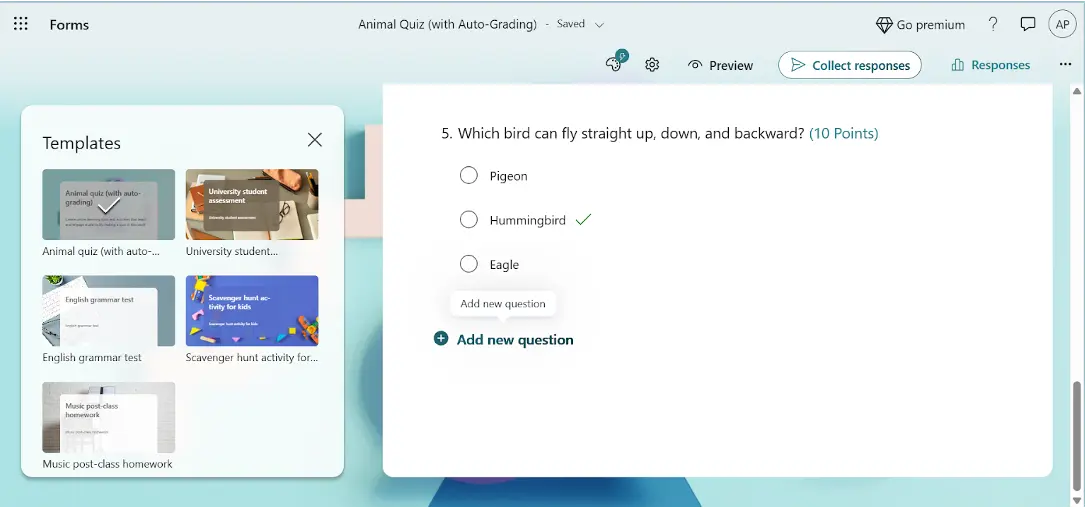
Pasul 2: personalizați-vă testul
Pentru pasul următor, este timpul să-l adaptezi după bunul plac pentru a-l face mai atractiv, dar potrivit pentru studenții tăi. Puteți să alegeți tema, să adăugați imagini și videoclipuri și chiar să includeți ramificații pentru a face testul mai interactiv.
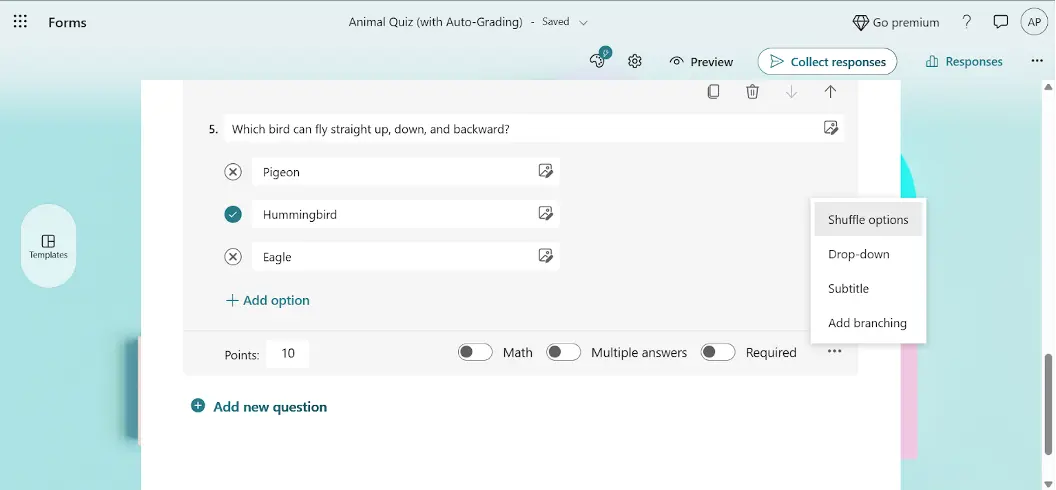
Pasul 3: Partajați linkul testului dvs
După ce vă personalizați testul, sunteți gata să îl distribuiți publicului dvs. Pentru a partaja linkul testului, faceți clic pe butonul „Colectați răspunsuri” din Microsoft Forms și copiați linkul furnizat.
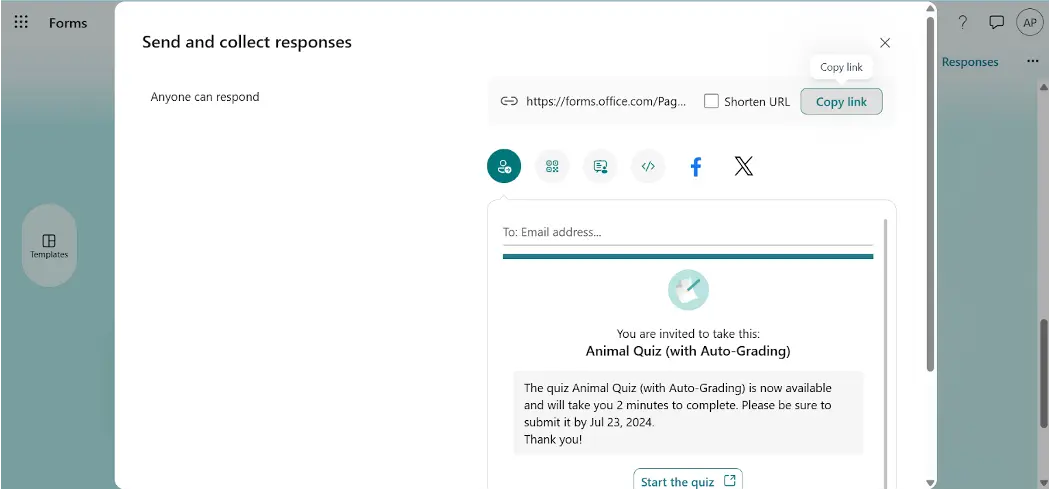
Pasul 4: Încorporați linkul Testului în articolul dvs. de pe blog
Acum că ați copiat linkul testului, este timpul să-l trimiteți publicului preferat. Pur și simplu lipiți linkul oriunde doriți să fie accesat testul. Aveți o mulțime de opțiuni pentru partajarea linkului Microsoft Forms Quiz.
Puteți încerca să îl trimiteți prin e-mail sau să îl trimiteți ca invitație în Outlook.
● De asemenea, puteți partaja un cod QR;
● Prezentați codul QR sau linkul URL pe dispozitivul dvs.;
● Încorporați-l într-un site web;
● Distribuiți-l pe Facebook și X;
Partajarea acestor linkuri de chestionare Microsoft Forms cu publicul dvs. este o modalitate bună de a ajuta la implicarea studenților și de a vă face chestionarele mai interactive. În plus, este o modalitate distractivă și ușoară de a aduna feedback și informații importante de la publicul tău!
Așadar, data viitoare când creați un test folosind Microsoft Forms, nu uitați să distribuiți linkul pe platforma dvs. preferată pentru a face chestionarele dvs. mai captivante și mai interactive!
Amintiți-vă, simplitatea este esențială atunci când vine vorba de partajarea linkului dvs. de chestionar. Urmând acești pași simpli, puteți partaja cu ușurință linkul de chestionar Microsoft Forms cu studenții dvs. și le puteți îmbunătăți experiența generală de învățare.
OnlineExamMaker: Cel mai bun instrument alternativ pentru a face un test care poate fi partajat

Aveți nevoie de o modalitate mai bună de a partaja link-uri pentru chestionare? Nu mai căuta! Consultați această platformă minunată, OnlineExamMaker, cu funcții grozave pentru a face partajarea și accesarea link-urilor de chestionare o ușoară pentru studenții dvs. Continuați să citiți pentru a afla cum să începeți să vă distribuiți chestionarele!
Creați-vă următorul test/examen cu OnlineExamMaker
Cum se creează un test care poate fi partajat în OnlineExamMaker?
Doriți să partajați un test interactiv cu publicul dvs. în X, Facebook sau WhatsApp? În afară de Microsoft Forms, puteți avea o încercare a OnlineExamMaker.
Pasul 1: Înregistrați un cont nou
OnlineExamMaker oferă tot ce aveți nevoie pentru a face un test online remarcabil, trebuie doar să accesați OnlineExamMaker, apoi faceți clic pe butonul „Înscriere” și introduceți adresa de e-mail pentru a crea un cont.

Pasul 2: Creați un test
Conectați-vă la contul dvs. OnlineExamMaker, apoi faceți clic pe „Examene” sub „Tablou de bord”; faceți clic pe „+Examen nou”; introduceți titlul testului, adăugați o scurtă descriere și salvați.

Pasul 3: Adăugați întrebări test
Al doilea pas este să faci întrebări, poți folosi diferite tipuri de întrebări, cum ar fi răspunsuri cu răspunsuri multiple, adevărat/fals sau răspuns scurt. De asemenea, puteți seta limite de timp și niveluri de dificultate pentru fiecare întrebare pentru a vă provoca participanții.
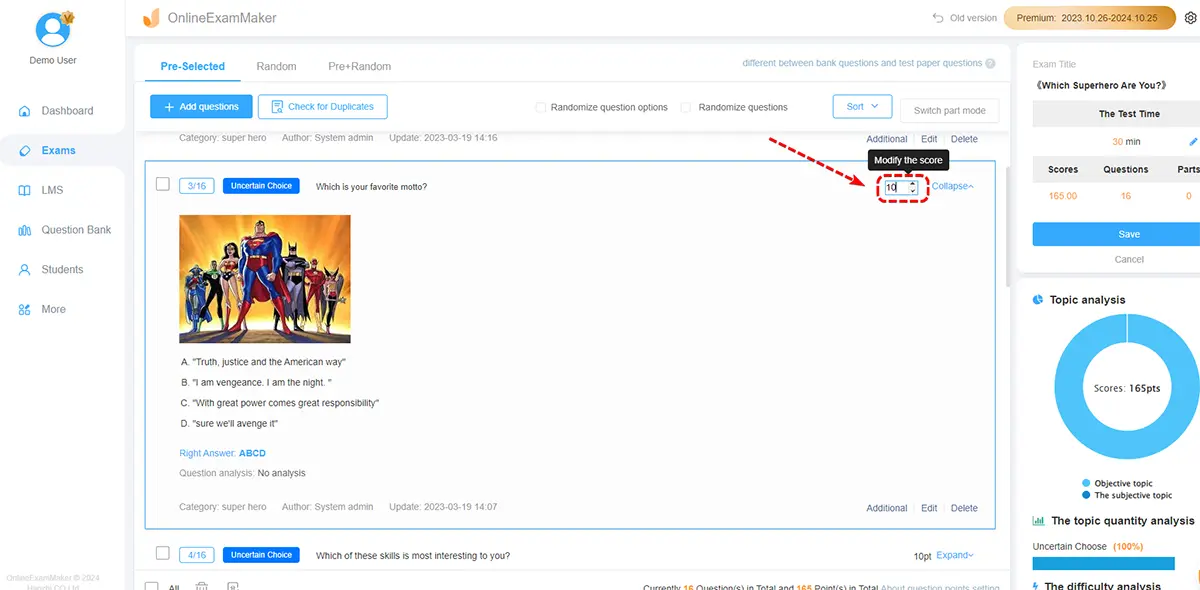
Pasul 4: Configurați setările testului
După ce ați pus toate întrebările, puteți ajusta setările testului, cum ar fi formularea de întrebări în ordine aleatorie sau lăsarea oamenilor să-și vadă scorurile imediat. Includeți instrucțiuni clare și apoi faceți clic pe „Salvați” în partea de jos.
Poate doriți să adăugați imagini, videoclipuri sau clipuri audio. Acestea pot facilita înțelegerea ideilor dificile și pot face întrebările mai distractive!

Pasul 5: Partajați linkul pentru test
În cele din urmă, aceasta este cea mai simplă modalitate de a partaja link-ul dvs. Test! Găsiți testul pentru a fi distribuit din secțiunea „Examene”, apoi faceți clic pe „Mai multe”; și alegeți „partajare examen” pentru a găsi linkul sau codul QR al testului.
Copiați linkul URL, distribuiți-vă testul pe Facebook sau Twitter sau descărcați codul QR. Partajați acest acces cu publicul dvs. prin e-mail sau mesaj personal, apoi sunteți gata.

Pasul 6: Încorporați testul în site-ul web
De asemenea, este posibil să încorporați testul în site-ul web, pur și simplu copiați și inserați câteva rânduri de coduri de încorporare pentru a afișa examenele dvs. online pe site-ul dvs. web sau pe blogul WordPress.

Partajarea unui link pentru test nu a fost niciodată atât de ușoară, mai ales cu OnlineExamMaker! Este conceput cu atenție pentru a ajuta educatorii și studenții să facă învățarea accesibilă și utilă. Explorați funcțiile ușor de utilizat ale OnlineExamMaker acum și vedeți cum vă veți îmbunătăți în ceea ce privește realizarea de examene, teme și chestionare și accesul partajat prin link-uri cu studenții dvs. în cel mai scurt timp!